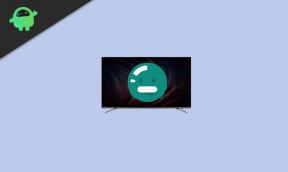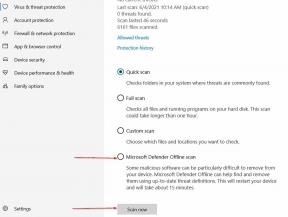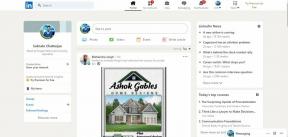Mikrofon HyperX Cloud Stinger ne deluje: Kako popraviti?
Miscellanea / / August 05, 2021
V tej vadnici si bomo ogledali korake za odpravo težave z mikrofonom HyperX Cloud Stinger. Za popolno igralno izkušnjo mnogi uporabniki radi uporabljajo slušalke, priključene na osebni računalnik. Čeprav obstaja veliko različnih vrst slušalk, imajo igralne slušalke povsem ločeno bazo oboževalcev. In Hyper X Cloud Stinger je ena takih slušalk.
S funkcijo Hi-Fi z 53-milimetrskimi gonilniki, snemljivim mikrofonom za odpravljanje hrupa in TeamSpeak in Neskladje certificirani so samo kupola številnih lastnosti, na katere bi bil lahko ponosen. Poleg tega dobite še linijski avdio nadzor, zamenljive blazinice za ušesa, napredno avdio nadzorno škatlo in virtualni 7.1 prostorski zvok.
Čeprav je s takšnimi funkcijami vsekakor zmogljiv, pa se uporabniki soočajo s težavami z mikrofoni. Mikrofon HyperX Cloud Stinger pri mnogih uporabnikih ne deluje. In če ste eden izmed njih, potem je tu popravek, ki bi ga lahko poskusili odpraviti.
Kako odpraviti težavo mikrofona HyperX Cloud Stinger, ki ne deluje
Če mikrofon Hyper X Cloud Stinger deluje pravilno, ko je povezan z drugimi napravami, vendar se sooča s težavami samo v osebnem računalniku ali prenosniku Windows 10, potem je težava morda v slednjem. Najprej se prepričajte, da gumb za izklop mikrofona na ključu ni vklopljen. Če je izklopljen in se še vedno soočate z omenjeno težavo, potem lahko storite nekaj.
Koraki
- Preden priključite slušalke HyperX Cloud Stinger na računalnik.
- Pojdite v meni Start in poiščite Nadzorna plošča in bodite pozorni na Zvok možnost. Lahko pa ga tudi neposredno odprete tako, da v meniju Start vnesete Zvok.
- Nato z desno miškino tipko kliknite Slušalke-slušalke in izberite Lastnosti.

- Še enkrat kliknite Lastnosti čemur sledi Spremenite nastavitve možnost.

- Naslednja pot proti ulici Vozniki in kliknite Odstranite gonilnik.

- Ko odstranite gonilnike iz računalnika, odstranite slušalke HyperX Cloud Stinger.
- Na koncu znova zaženite računalnik in ponovno priključite slušalke. Nato bodo gonilniki znova nameščeni in skupaj s tem je treba odpraviti tudi vašo težavo.
Zaključek
S tem zaključujemo vodnik po korakih za odpravo težave z mikrofonom HyperX Cloud Stinger. Upamo, da bo rešitev, ki smo jo omenili tukaj, lahko odpravila omenjeno težavo. V zvezi s tem je nekaj drugih Nasveti in triki za računalnike ki si zasluži vašo pozornost. Tudi mi jih imamo tudi nekaj Nasveti in triki za iPhone in Nasveti in zvijače za Android razvrščeni. Ali jih tudi preverite.